どうも、レパード(@leopardkunn)です!
ココナラで初めてサービスを出品しようと思っても…
「ココナラの出品方法がわからない!」
「サービス内容の入力項目の意味がわからない!」
こんなことってありませんか?(私もそうでした!だからめっちゃ調べました!)
ココナラでサービスを出品するには
- 出品者情報の登録
- サービス登録(サービス形式を決める)
- サービス内容の入力
の流れで項目を入力していくのですが、これが初心者には意外と大変なんです!
そこで、この記事では
- ココナラでサービスを出品するまでの流れ
- ココナラでサービスを出品する具体的な方法(画像付きで解説)
- サービス内容の入力項目の意味を解説
について解説します。
(サービス内容の入力項目については、「アイコン作成」のサービスを出品する体で解説します)
初めてココナラで出品する人でもわかるような内容になっていますので、ココナラ初心者の人はぜひ参考にしてみてください。
出品方法で疑問が浮かぶたびに、ココナラヘルプやGoogle検索で調べるのは非常に大変です。まずこの記事を読んでそれでもわからなかった所だけ別途調べるようにすると時間短縮になりますよ。
※ココナラの仕様は変更されることがあります。この記事の内容は、2021年6月29日現在の出品方法です。
ちなみに、ココナラでサービスを出品するには会員登録登録が必要です。
登録がまだの人は、先に登録を済ませておきましょう。
ココナラの登録方法がわからないという人は、「【初心者向け】ココナラの会員登録方法を画像付きでわかりやすく解説!」をあわせて読んでみてください。ココナラの登録方法を画像付きでわかりやすく解説しています。
この記事は私が実際にココナラで経験したことや、調べたことを元に書いています!
ココナラをはじめて2ヶ月目で、アイコン作成サービスの販売実績8件達成しましたが、ミスってアカウントを消してしまい、実績がすべてパーに…
そんなこんなで、もう一度イチからココナラをはじめようと決意!
新しくはじめるにあたり
- ココナラのノウハウ(理解を深めるため)
- 稼げるようになるまでの過程(成長記録)
を記事にまとめています。
- ココナラで副業したい
- 自分のスキルでお小遣いを稼ぎたい
こんな方はぜひ参考にしてみてください!一緒にココナラに挑戦してみましょう!
ココナラでサービスを出品するまでの流れ

ココナラでサービスを出品するには
- 出品者情報の登録
- サービス登録(サービス形式を決める)
- サービス内容の入力
この3ステップで登録していく流れになります。
①番の「出品者情報の登録」は、最初の出品時に登録するだけなので、2つ目のサービス出品時には入力を要求されることはありません。
特に大変なのは、③番の「サービス内容の入力」です。
出品するサービスをまったく決めていないと入力できないので、ある程度はサービス内容を決めておくことをおすすめします。
■サービス内容は下書き保存できる
サービス内容の入力途中でも下書き保存ができます。サービス内容がきちんと決まらない内は、公開せずにとりあえず下書き保存をしておくといいですよ。
ちなみにこの記事では、「アイコン作成」のサービスを出品する体で解説をしていきます。(私はアイコン作成専門なので…)
他の出品カテゴリでも入力項目はほとんど同じなので、出品方法を知りたい人はこのまま読み進めていただいてOKです!
では早速、サービス出品方法を詳しく解説していきますね。
出品者情報の登録
まずはじめに、登録者情報の登録をしていきます。
登録者情報の入力項目はこちら
- 名義の選択(個人)
- 氏名
- フリガナ
- 住所
- 生年月日
- 性別
- 名義種別
では具体的な手順を解説していきます。
まず、ココナラ公式サイトにログインします。
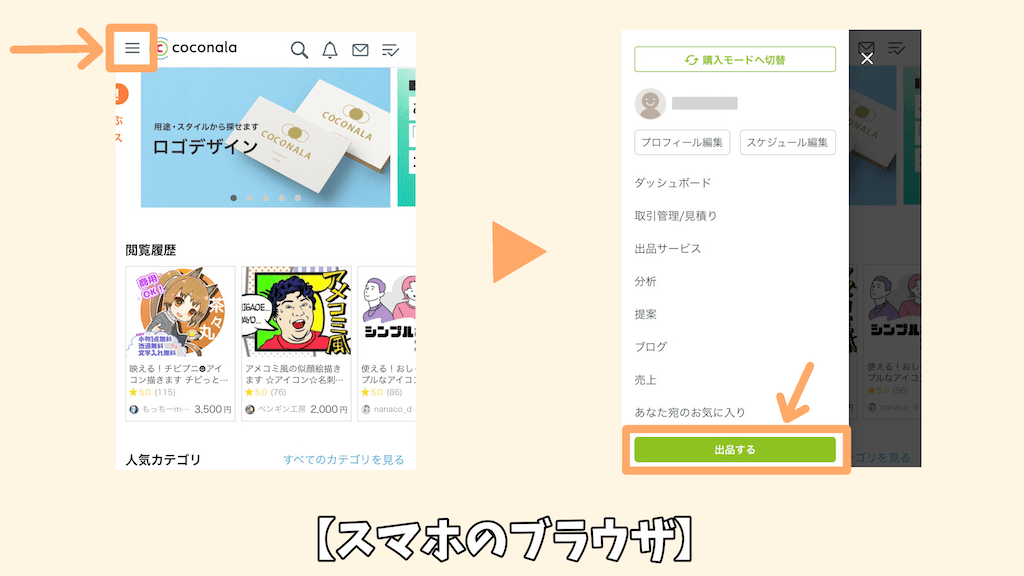
▲ 左上のメニューをタップし、「出品する」をタップします。
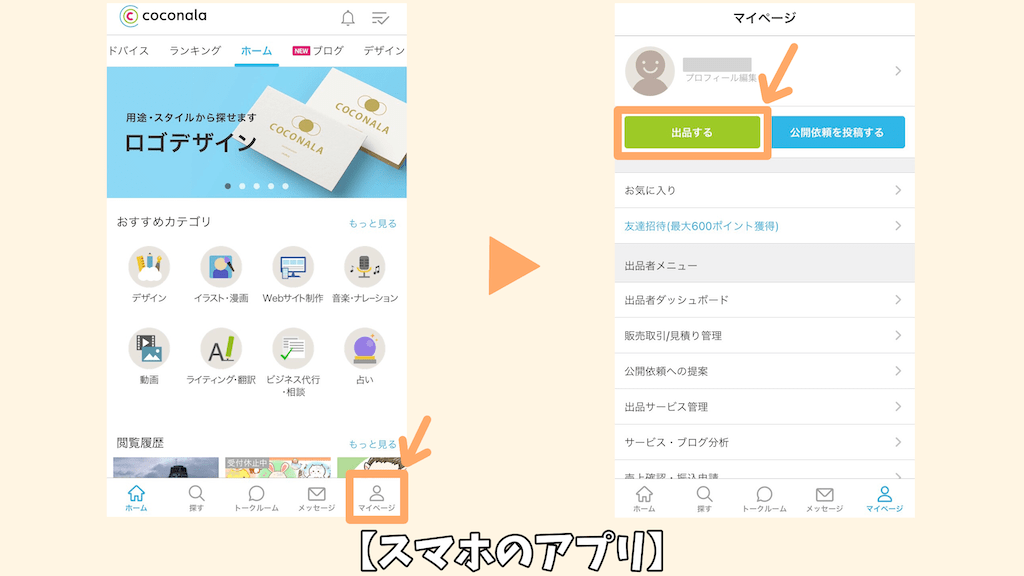
▲ 「マイページ」をタップし、「出品する」をタップします。
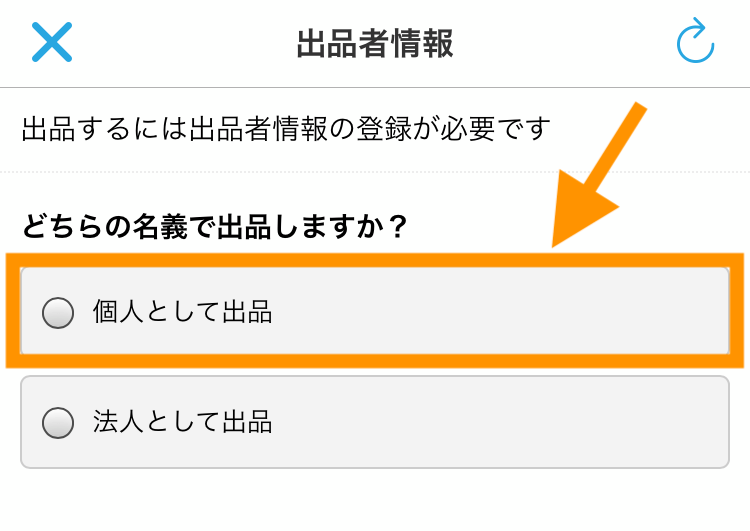
▲ 「個人として出品」を選択してください。
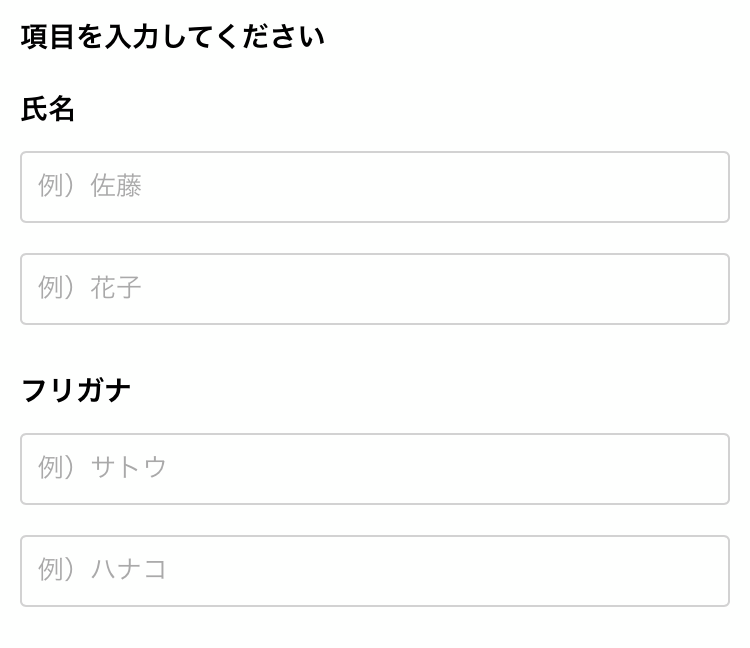
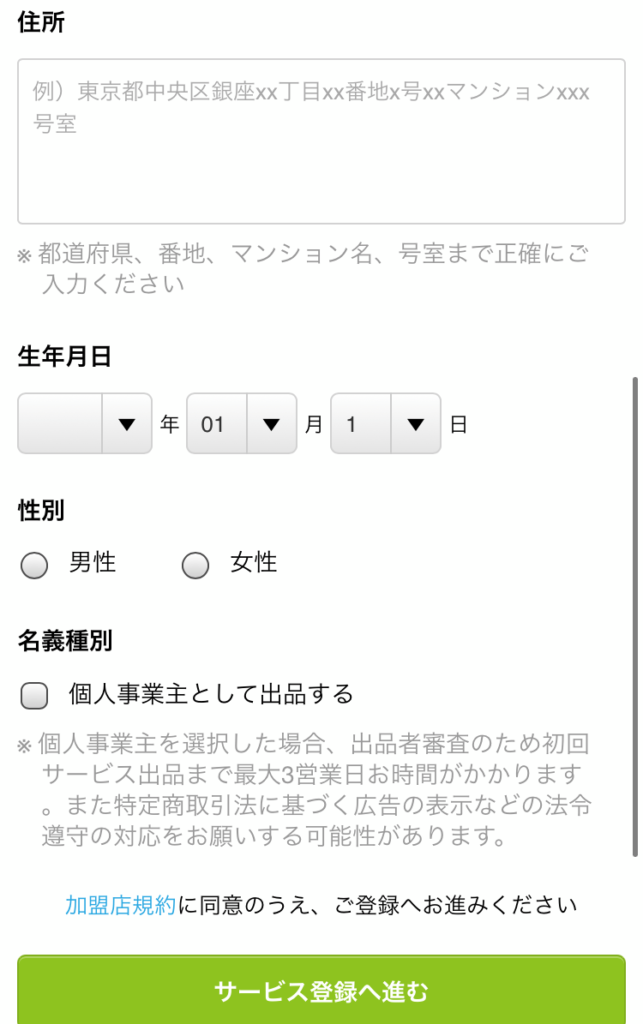
▲ 登録者情報を入力し、「サービス登録へ進む」をタップしてください。
以上で登録者情報の登録は完了です。
■法人として出品
法人として出品する場合の入力項目はこちら
- 法人名
- フリガナ
- 登記所在地
- 設立年月日
- 代表者氏名
- フリガナ
- 利用者氏名
- フリガナ
- 住所
- 生年月日
- 性別
サービス登録
続いて、出品するサービスの形式を選択します。
サービス形式はこちら
- 通常サービス
→メッセージ完結でのサービスを出品 - 電話相談サービス
→電話機能を使ったサービスを出品(本人確認と電話番号の登録が必須) - ビデオチャットサービス
→ビデオチャットサービスを出品(対象カテゴリのみ)
この3つのサービス形式から選択します。
アイコン作成サービスを出品する場合は、「通常サービス」でOKです。
アイコン作成サービスの取引はすべてトークルーム(チャット形式)でのやり取りで完結します。アイコンの納品もチャットルームに完成画像を添付するようになりますよ。
登録手順はこちらです▼
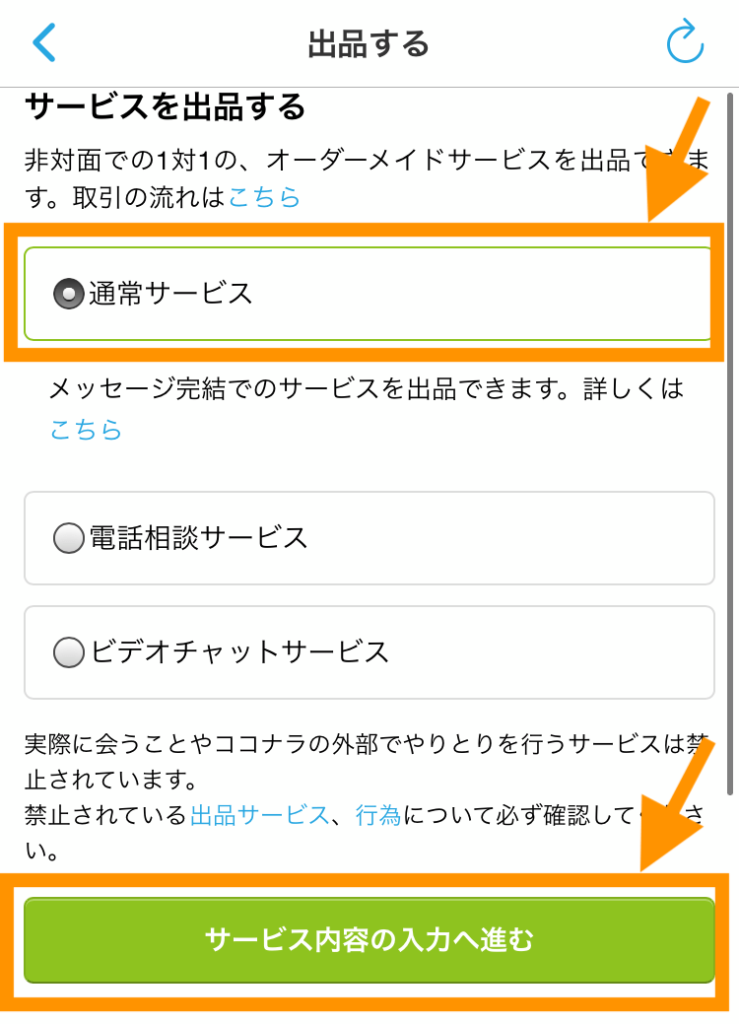
▲ 「通常サービス」を選択し、「サービス内容の入力へ進む」をタップしてください。
■ココナラミーツ
あなたが直接会って行う形式のサービスを出品したのなら「ココナラミーツ」というココナラの姉妹サービスがあります。リンクを貼っておきますので、興味のある人はサイトを覗いてみてください。
サービス内容の入力
最後に、サービス内容の入力をしていきます。
ここはかなりボリュームがあるので、がんばって入力していきましょう!
サービス内容の入力項目はこちら
- サービスタイトル ※必須
- タイトル補足説明(キャッチコピー) ※必須
- サービス内容 ※必須
- カテゴリ ※必須
- サービス価格 ※必須
- 基本内容
- 無料修正回数 ※必須
- ラフ提案数 ※必須
- スタイル ※必須
- 手法 ※必須
- ジャンル ※必須
- ファイル形式 ※必須
- 予想お届け日数 ※必須
- 有料オプション
- 購入にあたってのお願い ※必須
- 一度に受注可能な件数 ※必須
- よくある質問
- 画像
- 動画
- 見積もり・カスタマイズの受付
- 物販配送の受付
- 評価の表示
- ビデオチャット
- トークルーム回答例(サンプル)の登録・編集
■サービス内容は後から変更できる
サービス内容は後からでも変更できるので、ある程度サービス内容が固まっていれば出品してみてみましょう!
あまりにも未完成のサービス内容だと購入者とのトラブルが心配ですが、出品しないことには何も始まらないので、まずは出品してみて後から改善していく方法でいいと思います!
では順番に解説してきますね。
サービスタイトル ※必須
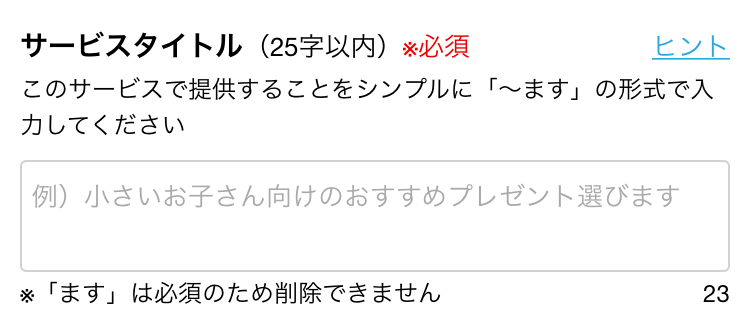
サービスタイトルは、文字通りサービスのタイトルになります。
あなたのサービスが、どんなことをしてくれるサービスなのかがわかるタイトルを付けてください。
この「サービスタイトル」と、後述する「キャッチコピー」、「画像」は最重要項目です!サービスを探している購入者の目に1番ふれるので、特に気合を入れて決めるようにしましょう!
■サービスタイトルの縛り
サービスタイトルは
- 25文字以内
- 「〜ます」の形式
で入力してください。
タイトル補足説明(キャッチコピー) ※必須
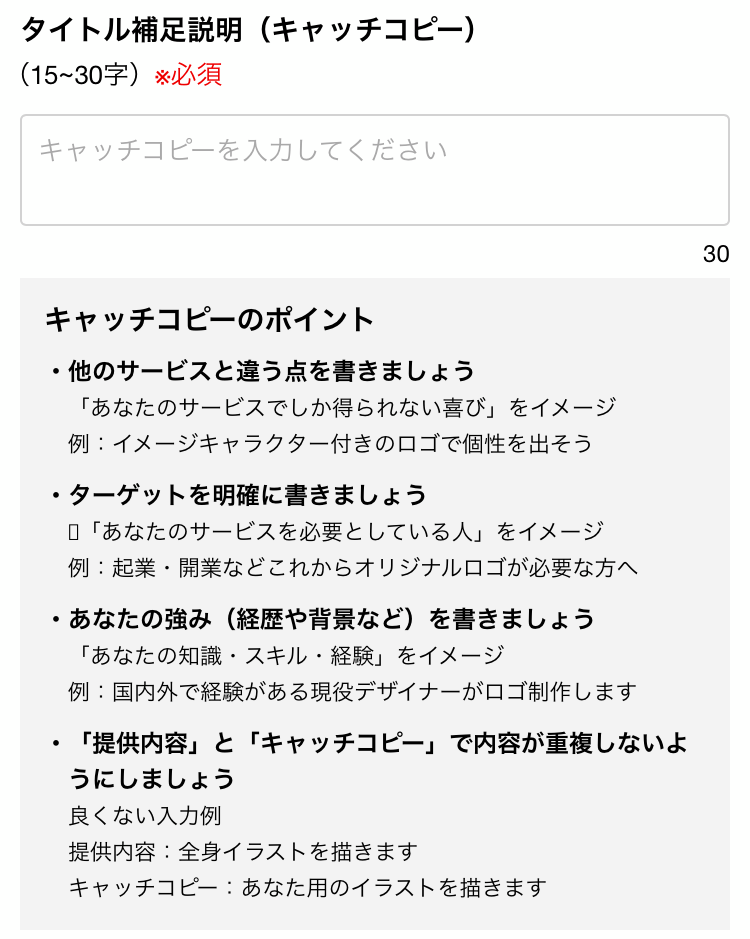
キャッチコピーには、サービスのアピールポイントを書きましょう。
このキャッチコピーも「サービスタイトル」と同様でとても重要なので、しっかり考えて付けるようにしてください。
キャッチコピーのポイントとして
- 他のサービスと違う点を書く
- ターゲットを明確に書く
- あなたの強みを書く
- 「提供内容」と「キャッチコピー」で内容が重複しないようにする
が挙げられているので、参考にしましょう。
■サービスタイトルとキャッチコピーは補い合っていればOK
上記の「キャッチコピーのポイント」の内容は、サービスタイトルとキャッチコピーのどちらかで条件を満たしていれば問題ないと思います。
例えば
- サービスタイトル:ターゲットを明確に書く
- キャッチコピー:あなたの強みを書く
こんな感じで補い合っていればOKです。
サービス内容 ※必須
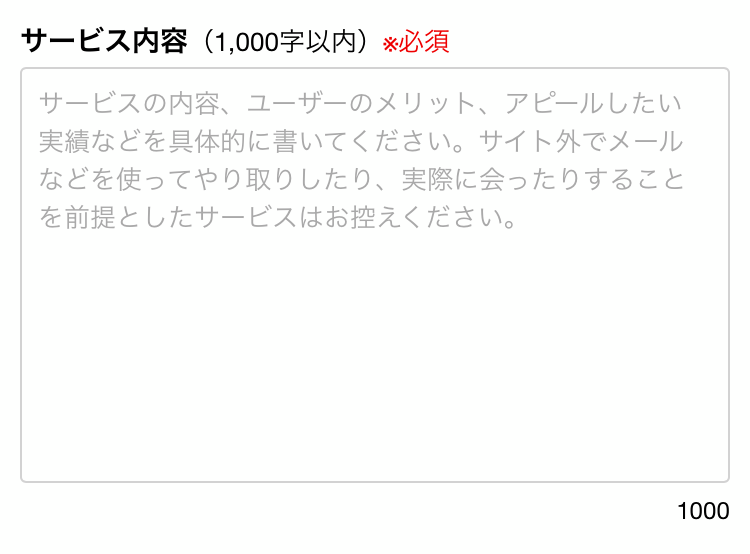
サービス内容には
- サービスの内容
- ユーザーのメリット
- アピールしたいポイント
- 実績
などを書きましょう。
サービス内容の決め方が全然わからない!という人は、とりあえず他の出品者のサービス内容をリサーチするのがおすすめです。いろんなヒントが見つかりますよ!
カテゴリ ※必須
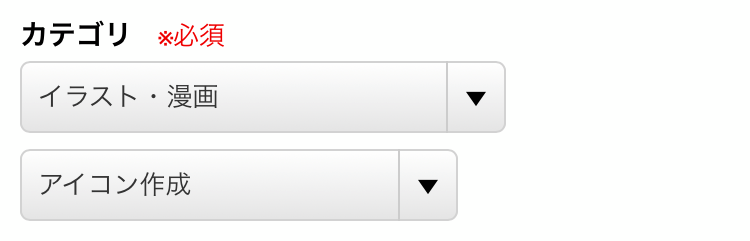
カテゴリは、出品するサービスカテゴリを選んでください。
カテゴリは、大カテゴリ→小カテゴリの順で選択します。(ちなみに、カテゴリによって、この後の入力項目も変わってきます)
ここでは
- 大カテゴリ:イラスト・漫画
- 小カテゴリ:アイコン作成
を選択しますね。
サービス価格 ※必須
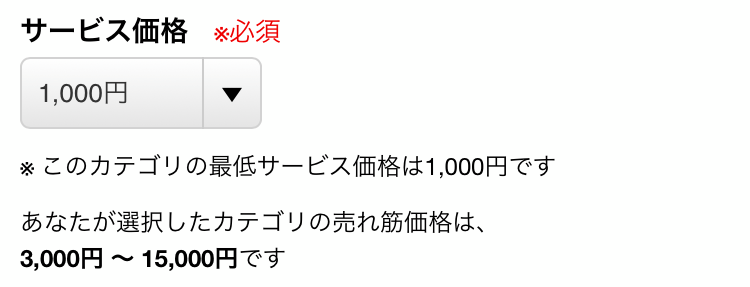
サービス価格は、出品するサービスの基本料金になります。
アイコン作成サービスは、1,000円〜1,000,000円の間で設定でき、最低サービス価格は1,000円です。(カテゴリによって最低サービス価格は違います)
10,000円までは、500円刻みで設定できます。(1,999円などの設定は不可)
10,000円を超えると1,000円刻みになり、50,000円を超えると5,000円刻みでの設定になります。(もうこれ以上の価格に設定することはないでしょうから説明は省きますね…)
■サービス価格の目安は?
アイコン作成サービスの価格相場はだいたい2,000〜6,000円くらいです。(アイコンのクオリティにもよるので一概には言えませんが…)
もちろん安い方が売れやすいでしょうが、作業時間の割に安く料金設定してしまうと時給300円なんてことが普通に起こってしまうので、この点は考えて設定しましょう。
初めは1,000円からスタートして後から価格変更しても問題ありません。
ちなみに後から出てきますが、有料オプションも追加できるのでオプションで調整するスタイルにしてもOKですよ!
基本内容

基本内容では
- アイコンの商用利用、二次利用を許可するか
- 高解像度(印刷可)に対応しているか
を選択できます。(この内容を基本料金に含めるかどうかの選択です)
商用利用や二次利用についてわかりにくいと思いますので、アイコン作成を例にして簡単に解説しますね。
商用利用
商用利用とは、購入者が購入したアイコンを利益を得る活動に使用することです。
例えば
- アイコンを使ってお店のチラシを作る
- 広告収入を得ているブログにアイコンを使う
などが該当します。
二次利用
二次利用とは、購入者が購入したアイコンを本来の目的以外に使用することです。
例えば
- 一次利用:ブログでアイコンを使う
- 二次利用:アイコンを使ってオリジナルTシャツ作って販売する
この場合、本来の目的(一次利用)以外の目的であるTシャツ販売は二次利用に該当します。
高解像度(印刷可)
カラー印刷に適した画像解像度は、300dpi~350dpiです。
基本料金に高解像度(印刷可)を含む場合はチェックを入れておきましょう。
以上の
- 商用利用
- 二次利用
- 高解像度(印刷可)
については基本料金に含まずに、オプションで設定することも可能です。
(購入者がアイコンを二次利用しない場合、二次利用料を含まない方が基本料金のコスパが良いですからね)
無料修正回数/ラフ提案数 ※必須
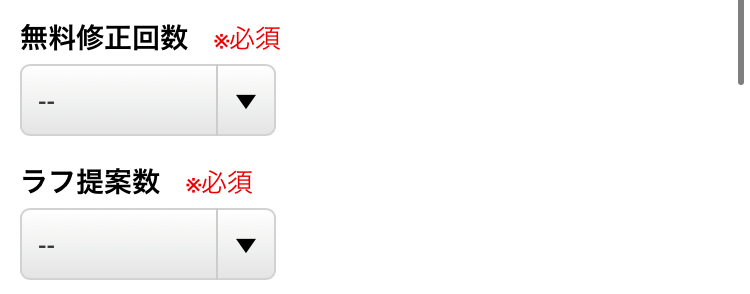
無料修正回数とラフ提案数は、多いほうが購入者には好条件になります。
ただし、無料修正回数やラフ提案数が増えると出品者側には負担になるので、サービス価格とのバランスを考えて設定してください。
無料修正回数
無料修正回数は、購入者からの修正依頼に無料で対応できる回数です。
無料修正回数は
- 無料修正なし
- 無制限
- 1回から10回の内のどれか
の中から選択できます。
アイコンの修正依頼は、トークルームやメッセージでのやり取りで発生するものなので、ここで設定している回数をオーバーしても特に問題はありません。
ラフ提案数
ラフ提案数は、購入者に提案するアイコンのラフ画の提案数です。
ラフ提案数についても
- ラフ提案なし
- 無制限
- 1案から10案の内のどれか
の中から選択できます。
ラフの提案も、トークルームやメッセージでのやり取りで発生するものなので、設定しているラフ提案数より多く提案しても問題ありません。
スタイル/手法/ジャンル ※必須
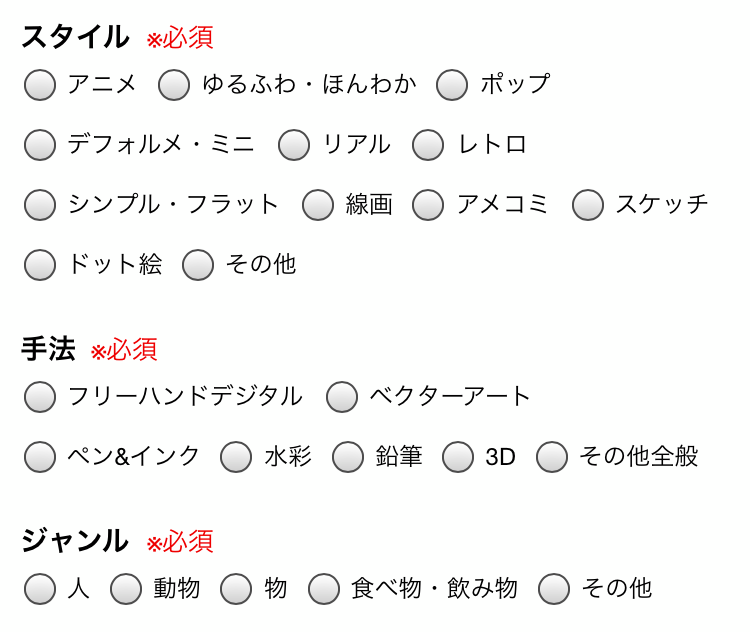
スタイル
スタイルは、あなたの絵の絵柄や画風を選んでください。
手法
手法は、あなたの絵の手法を選んでください。
私はアイコンをiPadを描いているので「フリーハンドデジタル」にしています。
ジャンル
ジャンルは、あなたが何の絵を描くか選んでください。
アイコン作成の場合は「人」でいいでしょう。
ファイル形式 ※必須
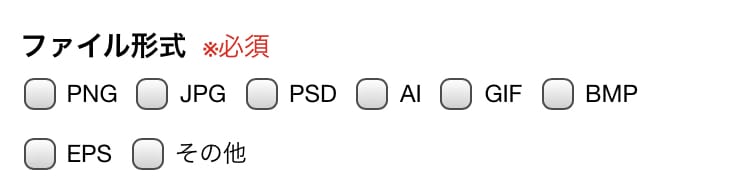
ファイル形式は、納品するアイコンの画像形式を選択します。
アイコン作成のサービスなら
- PNG
- JPG
この2つをおさえておけばOKだと思います。
(私は基本的にPNG形式で納品していますが、PNG形式以外を要求されたことはありません)
予想お届け日数 ※必須
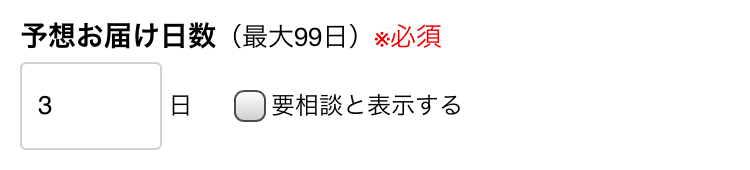
予想お届け日数は、サービス購入から取引完了までの目安となる日数です。
- 最大99日まで設定可能
- 「要相談」と表示することも可能
あくまで目安なので、この日数を過ぎたからといって特にペナルティなどはありません。
ただし、予想より大幅に納期が遅れると、購入者とのトラブルにつながる可能性が出てくるので、この点は注意してくださいね。
有料オプション
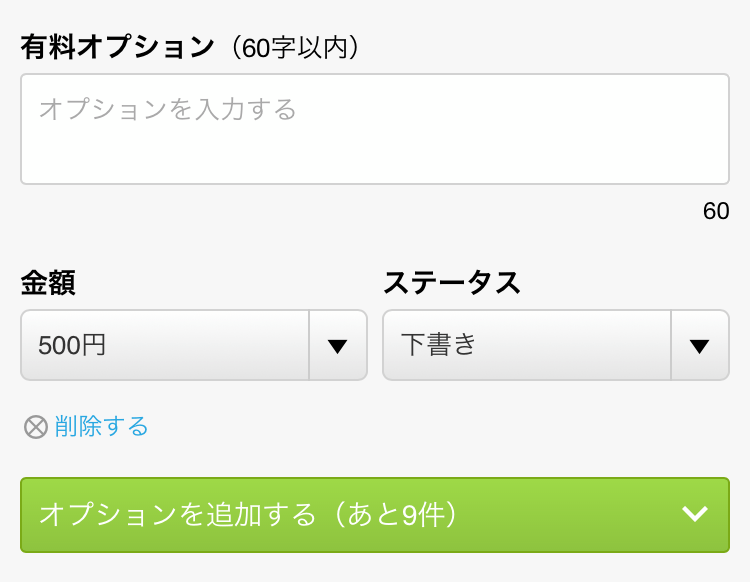
有料オプションを追加したい場合は、ここから追加してください。
有料オプションは
- 最大10件まで追加可能
- 金額は500円刻みで設定可能
となっています。
購入にあたってのお願い ※必須
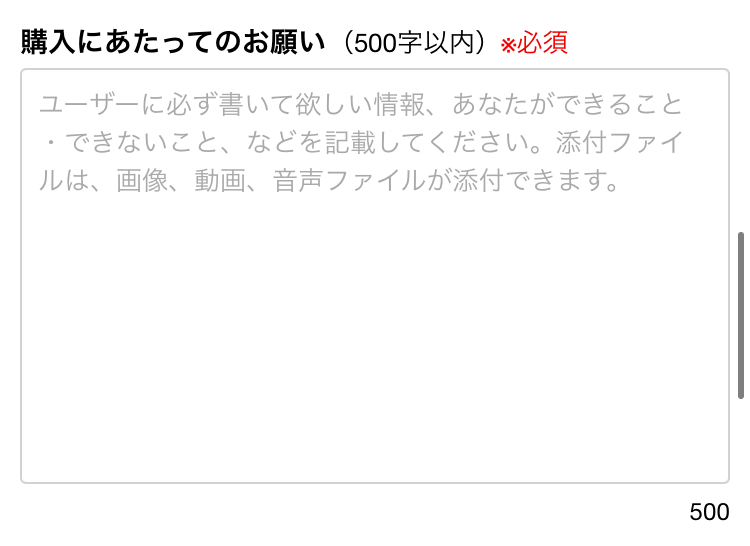
購入にあたってのお願いには
- 購入者に必ず書いて欲しい情報
- あなたができること、できないこと
- 画像、動画、音声ファイルなどが添付可能
などを記載してください。
■購入にあたってのお願い
購入にあたってのお願いに入力した内容は、サービスが購入されてトークルームが開設された時に自動で表示されるようになります。
アイコンについてのご要望テンプレートを記載しておくと便利ですよ!
一度に受注可能な件数 ※必須

一度に受注可能な件数は、あなたが同時に依頼されても対応可能な受注件数を選択してください。
件数の上限は1件から20件の中から選べます。
■上限枠が埋まった場合
ちなみに一度に受注可能な件数が埋まると、サービスページに「満枠対応中!」と表示され、上限枠に空きが出るまで購入者は購入できなくなります。
よくある質問
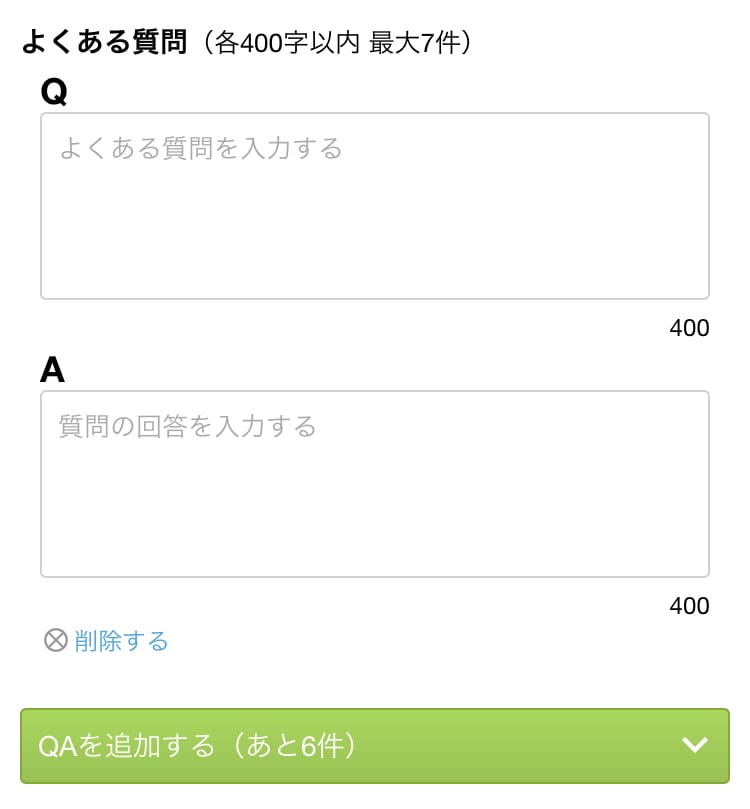
よくある質問を追加したい場合は、ここから追加してください。(最大7件まで追加可能)
画像
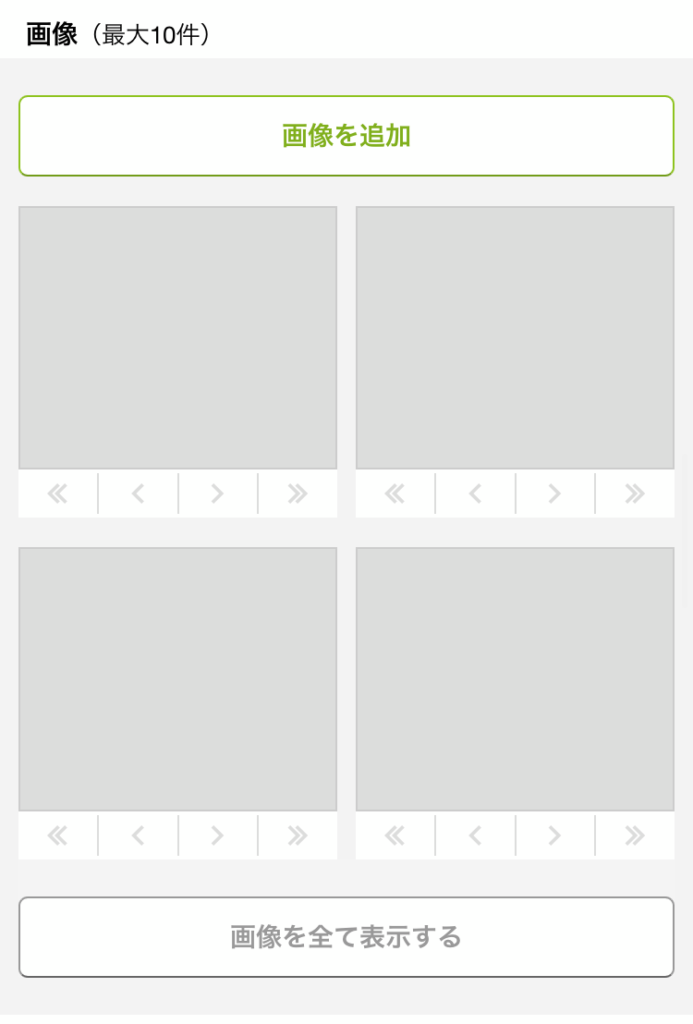
画像には、サービス説明の画像を最大10件まで設定できます。
この「画像」は最重要項目です!先ほどの「サービスタイトル」や「キャッチコピー」と同様で、サービスを探している購入者の目に1番ふれるので、必ず設定するようにしましょう。
アイコン作成のサービスを出品するなら、ここの画像で猛アピールしてください!
■ココナラで依頼する
もしあなたが
- 自分でサービス説明の画像を作れない
- 自分でサービス説明の画像を作るのが面倒
こんなときはココナラで依頼してみてください。
イラスト作成やサムネイル作成のサービスなどがあるので、いろいろ探してみてください!
動画
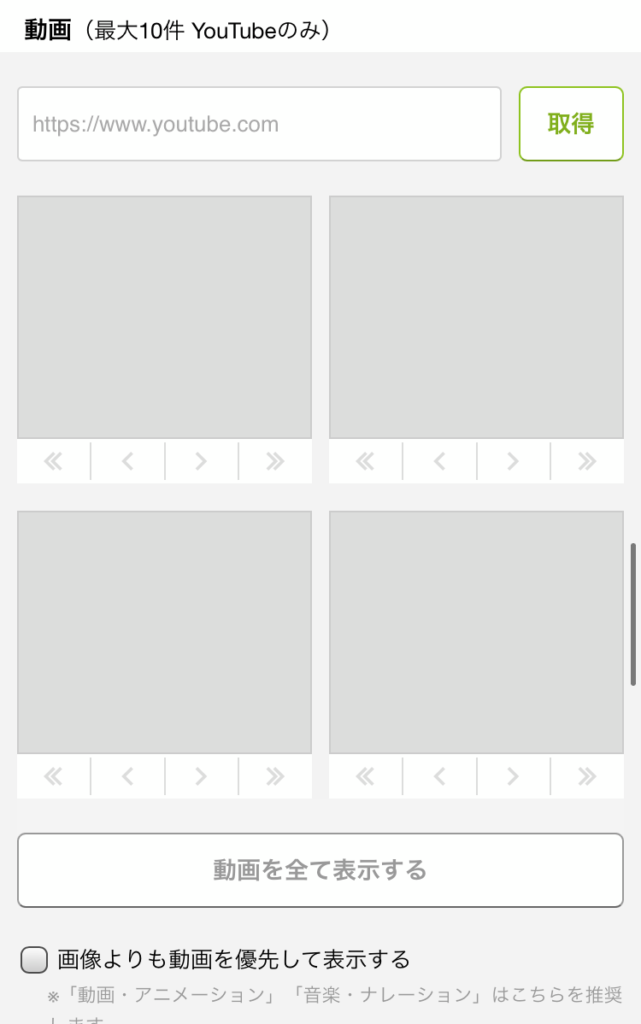
動画には、YouTube動画のURLを最大10件まで設定できます。(現在、設定できるのはYouTubeのみです)
私は動画を設定したことはありませんが、複雑なサービス内容をわかりやすく説明するために動画を使うのは有効だなと思います。
見積もり・カスタマイズの受付
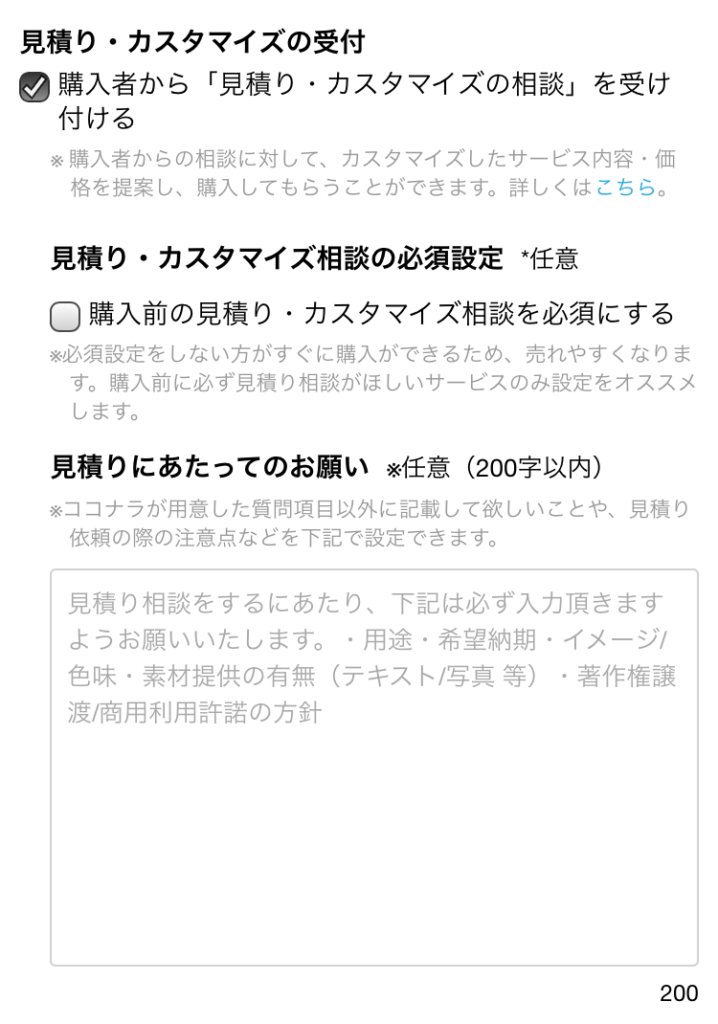
ここでは、見積もり・カスタマイズを受け付けるかどうか設定します。
見積もり・カスタマイズを受け付ける場合
- 見積もり・カスタマイズ相談の必須設定
- 見積もりにあたってのお願い
を設定できます。
購入者から「見積もり・カスタマイズの相談」を受け付ける
購入者から、見積もり・カスタマイズの相談を受け付ける場合は、ここにチェックを入れておきましょう。
例えば
- 有料オプション追加したい
- アイコンを複数枚依頼したい
などの時には、購入者さんが見積もり相談をしてくる率が高いので、見積もり・カスタマイズの相談を受け付けるようにしておくのがおすすめですよ。
見積もり・カスタマイズ相談の必須設定
見積もり・カスタマイズ相談の必須設定にチェックを入れると、購入前に見積もり・カスタマイズ相談が必須になります。
個人的には、複雑なサービス内容ではない場合は必須にしなくてもいいのかなと思います。(どちらにしろ、複雑なオーダーをしたい購入者さんはきちんと前もって見積もり相談してきますよ)
見積もりにあたってのお願い
その他、見積もりにあたってのお願いがある場合は、ここに記載しておきましょう。
■よくわからない場合は、デフォルトでOK
見積もり・カスタマイズについてよくわからない場合は、とりあえず見積もり・カスタマイズを受け付ける状態にしておけばOK。必要があれば後から変更すればいいですよ。
物品配送の受付/評価の表示/ビデオチャット

物販配送の受付
出品者、購入者から物品、成果物を配送することができます。
アイコン作成サービスの場合は、現物ではなく画像データを納品するようになるので、物品、成果物を配送できるようにする必要はありません。
評価の表示
購入者が匿名で評価できるようにすることができます。
ビデオチャット
ビデオチャットでの打ち合わせに対応できるようにすることができます。
アイコン作成サービスの場合は特に必要ありません。
入力が完了したら「下書きで保存する」か「公開する」をタップ
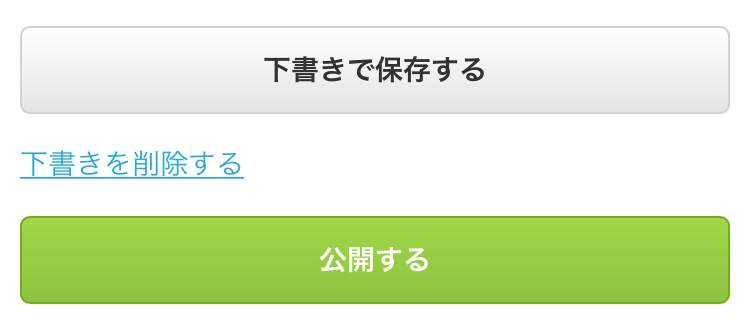
以上のサービス内容の入力が終わったら
- 下書きで保存する
- 公開する
このどちらかをタップします。
もしサービス内容の入力が不十分なら下書き保存しておきましょう。空いた時間で少しずつ入力していけばOKですよ!
入力に問題なければ、「公開する」をタップしましょう!
これでサービス出品は完了です。
お疲れ様でした!
トークルーム回答例(サンプル)の登録・編集
初めてサービスを出品したばかりだと、あまり関係ないかもしれませんが、サービス内容の入力ページの下の方に、トークルーム回答例(サンプル)の登録・編集の項目があります。
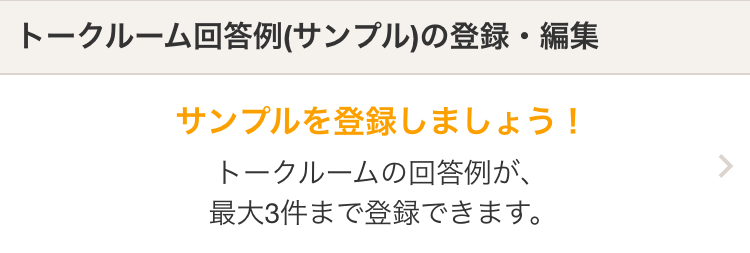
▲ こんな感じでトークルーム回答例(サンプル)の登録・編集の項目がありますので、登録したい場合は、ここをタップしてください。
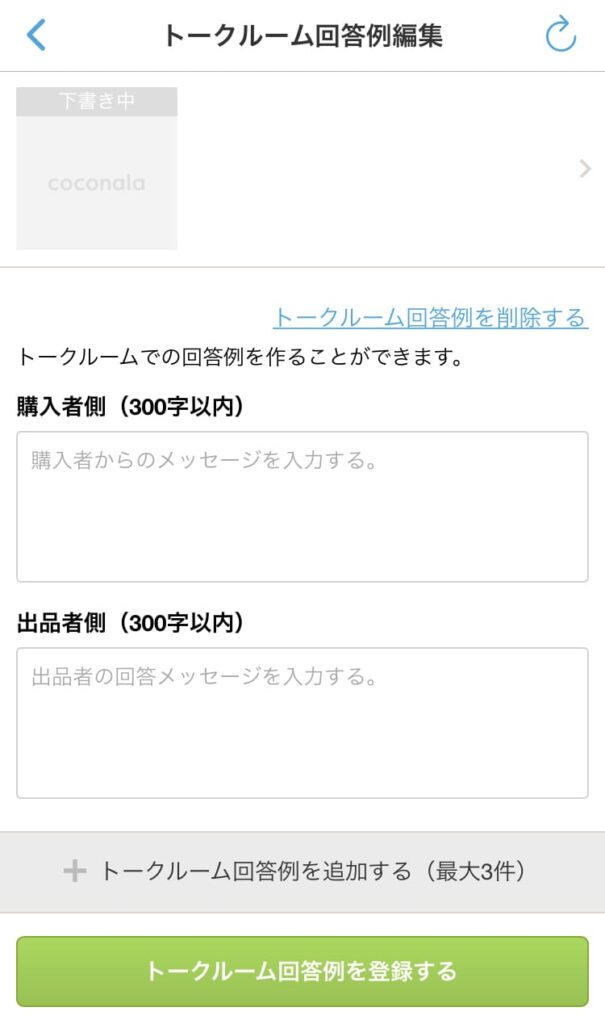
▲ 登録ページに進むので、トークルームの回答例を登録してください。(最大3件)
まとめ

この記事では、ココナラで初出品する方向けに、ココナラの出品方法や入力項目の意味について解説しました。
■ココナラでサービスを出品するまでの流れ
- 出品者情報の登録
- サービス登録
- サービス内容の入力
■出品者情報の登録
入力項目はこちら
- 名義の選択(個人)
- 氏名
- フリガナ
- 住所
- 生年月日
- 性別
- 名義種別
■サービス登録
アイコン作成サービスの場合は、「通常サービス」を選択
■サービス内容の入力
入力項目はこちら
- サービスタイトル ※必須
- タイトル補足説明(キャッチコピー) ※必須
- サービス内容 ※必須
- カテゴリ ※必須
- サービス価格 ※必須
- 基本内容
- 無料修正回数 ※必須
- ラフ提案数 ※必須
- スタイル ※必須
- 手法 ※必須
- ジャンル ※必須
- ファイル形式 ※必須
- 予想お届け日数 ※必須
- 有料オプション
- 購入にあたってのお願い ※必須
- 一度に受注可能な件数 ※必須
- よくある質問
- 画像
- 動画
- 見積もり・カスタマイズの受付
- 物販配送の受付
- 評価の表示
- ビデオチャット
- トークルーム回答例(サンプル)の登録・編集
■入力が完了したら「下書きで保存する」か「公開する」をタップ
- 入力が途中なら「下書きで保存する」
- 入力が完了したら「公開する」
サービス内容の入力がかなりボリュームがあって大変だったと思いますが、サービス内容がある程度決まっていればとりあえず出品してみてもいいと思います!
サービス内容は後からでも変更可能なので、トライアル・アンド・エラーを繰り返してどんどん改善していきましょう!
ただし、サービスの出品をしてもおそらくすぐには購入されないでしょう。そこで購入されやすくするためにはプロフィールの入力がとても重要です!
プロフィールの書き方については、「【初心者向け】ココナラのプロフィールの書き方や画像サイズについて解説!」で詳しく解説していますので、必ずプロフィールを入力しておきましょう!
最後まで読んでいただき、ありがとうございました!
このブログでは、「ココナラ」についての解説記事をどんどん発信していきます。
最新記事はTwitterでツイートしていますので、興味にある方はレパード(@leopardkunn)のフォローをよろしくお願いします!
























